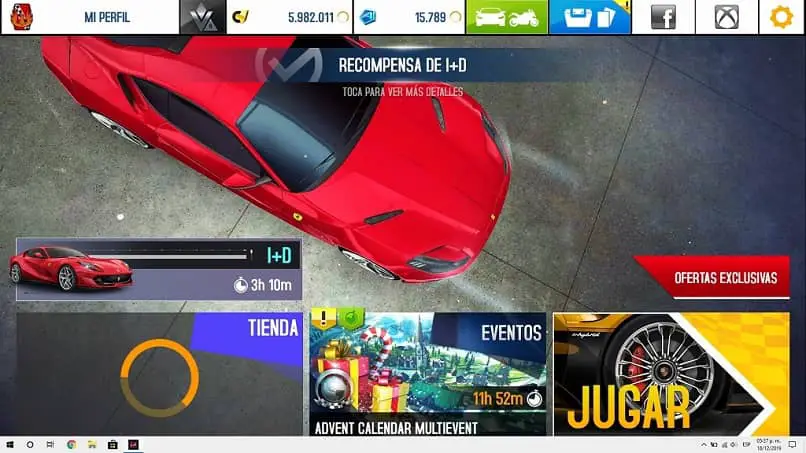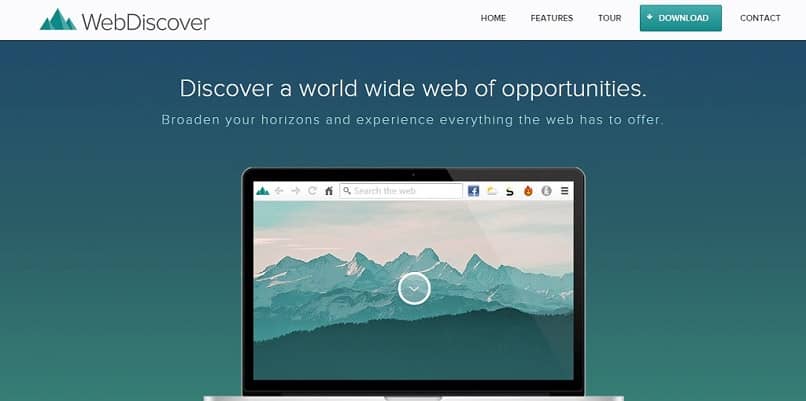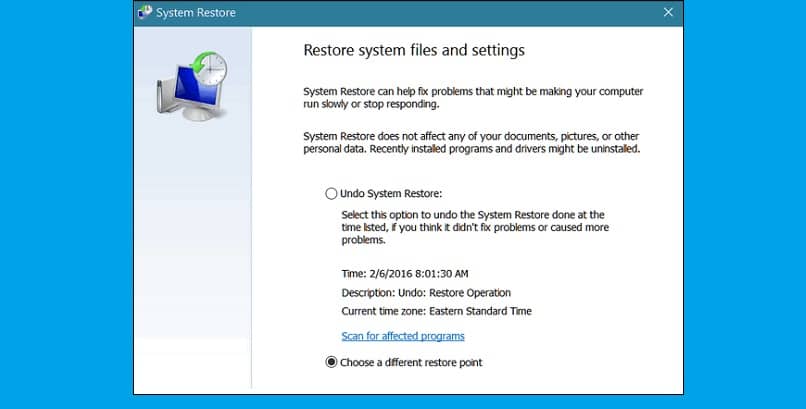Descubra aquí cómo puede ocultar la barra de tareas de su escritorio en Windows 10, de la forma más práctica. Quizás te preocupe un poco, ya que corta un poco nuestra pantalla.
Todos los aspectos de nuestra computadora se pueden configurar; Si necesitas prestar más atención a lo que estás haciendo y no distraerte, quizás el método que te mostraremos sea el mejor, para evitar lo que ya se ha dicho.
Además, es posible que desee ocultar otros elementos, como lalertas del centro de notificaciones. Todo tiene una configuración posible para comodidad de los usuarios.
¿Qué es la barra de tareas? Y sus elementos
Es una barra ubicada en la parte inferior de nuestra computadora. Esto incluye varios elementos y opciones que realizan una o más funciones, de la siguiente manera:
- A partir de: Aquí es donde se seleccionan todos los programas incluidos y ya instalados; También nos da acceso al panel de control y apagar el equipo.
- Botones de programa: Junto al botón de inicio, los programas están anclados a la barra y los programas están abiertos. Los programas de lápiz suelen ser: Internet Explorer y Windows Explorer.
- Bandeja del sistema: Ubicado en el otro extremo de la barra, incluye fecha y hora, mensajes importantes, íconos ocultos, acceso a la red, parlantes, entre otros elementos.
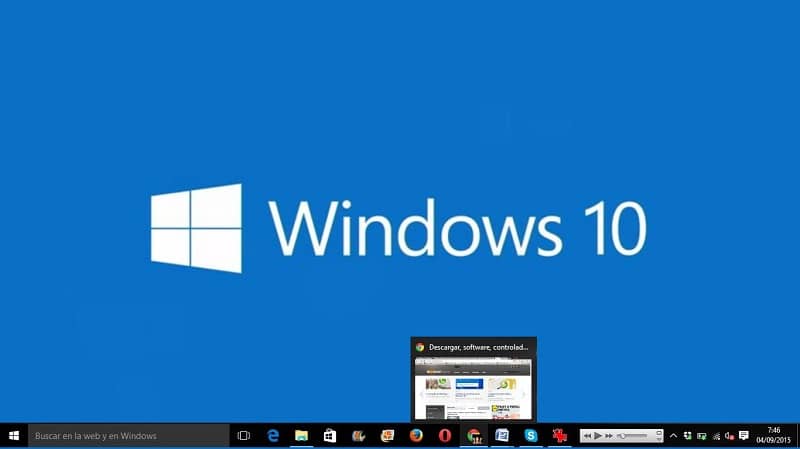
Es posible que pueda incluir más elementos en la barra de tareas o personalícela como desee. Si quieres aprender a ocultar la barra de tareas, sigue leyendo para mostrarte los pasos; y quizás otros arreglos que pueda necesitar.
Cómo ocultar o eliminar la barra de búsqueda del escritorio en Windows 10
Luego te enseñaremos cómo ocultar la barra de tareas paso a paso, para que no tengas más molestias.
- Coloque el puntero del mouse en la barra de tareas en un espacio en blanco y haga clic derecho y haga clic en Arreglo. Además, puede buscar en el menú de inicio Arreglo, luego ingrese Personalizacióny luego ingrese barra de tareas.
- Ir Ocultar automáticamente de la barra de tareas en el modo de escritorio, y si hace clic en el botón para activarlo, se ocultará inmediatamente. Esto lo activará siempre que esté en modo de escritorio.
- Si tiene una tableta, la configuración es diferente. Activar la configuración para Ocultar automáticamente la barra de tareas en modo tableta. Aparecerán efectos si su dispositivo está en modo tableta.
- Esta configuración la barra de tareas no se elimina, solo la oculta; Para volver a verlo, deslice el puntero del mouse por la parte inferior de la pantalla y la barra de tareas aparecerá nuevamente.
- Si tiene una tableta, deslice el dedo hacia arriba y aparecerá la barra de tareas.
¿Te funcionaron las instrucciones? Si su barra de tareas no está oculta, es posible que deba leer la sección de enlaces.
Cómo cambiar la posición de la barra de tareas
El es Sistema operativo Windows solo le permite mover la barra de tareas a 4 lados. Puede ser más útil para ti mover la barra de tareas a un lado, o quizás hacia arriba. Aquí te mostraremos paso a paso cómo mueve tu posición de una manera muy fácil.
- En la barra de tareas, coloque el puntero del mouse en un espacio vacío o en blanco. Haga clic derecho y haga clic configuración de la barra de tareas.
- Cuando ya esté en la configuración, presione el Ubicación de la barra de tareas en pantalla, Parece que 4 opciones lo moverán Izquierda, arriba, derecha y abajo.
- Al seleccionar la opción que desee, la barra de tareas se moverá automáticamente, sin necesidad de reiniciar el sistema.
Cómo deshabilitar las notificaciones de alerta
Especialmente en nuestra computadora los anuncios son siempre visibles, que en muchos casos es muy doloroso. Por este motivo, le mostraremos cómo desactivar estas alertas.
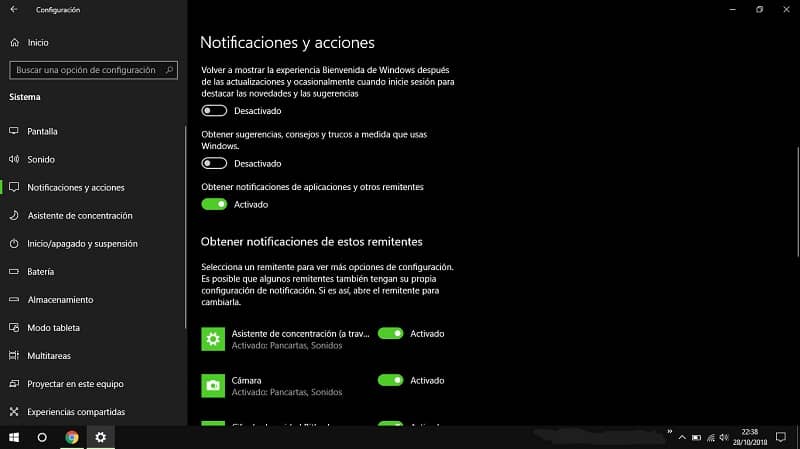
- Busque Configuración en el menú de inicio, luego toque Notificaciones y acciones. Esto le dará acceso a todas las configuraciones del centro de actividades y notificaciones.
- Luego presione el Icono del sistema, luego Notificaciones y acciones. Toque matriz de acción rápida.
- Puede activar o desactivar las distintas alertas del sistema. Y las alertas ya estarán desactivadas.